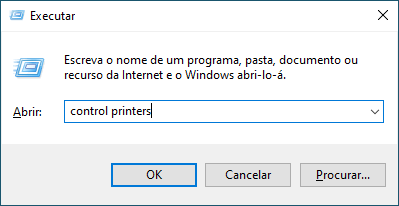Página inicial > Solução de problemas > Problemas de rede > Se ocorrerem problemas na rede do seu equipamento > O equipamento não consegue imprimir ou digitalizar através da rede
O equipamento não consegue imprimir ou digitalizar através da rede
| Causa | Ação |
|---|
| O equipamento desliga-se da rede sem fios. |
|
| O software de segurança bloqueia o acesso do equipamento à rede. (A função de digitalização em rede não funciona. ) |
|
| O software de segurança bloqueia o acesso do equipamento à rede. | Determinado software de segurança pode bloquear o acesso sem mostrar uma caixa de diálogo de alerta de segurança, mesmo após a instalação com sucesso. Para permitir o acesso, consulte as instruções do software de segurança ou pergunte ao fabricante do software. |
| Não foi atribuído um endereço IP disponível ao equipamento Brother. |
|
| Um trabalho de impressão falhado está ainda na fila de impressão do computador. |
|
| O equipamento não está ligado à rede sem fios. | Imprima o relatório de WLAN para verificar o código de erro no relatório impresso.
|
Se tiver verificado e experimentado todas as soluções anteriores, mas continuar a ter problemas, desinstale os controladores (Windows) e o software e reinstale os mais recentes.